送信者設定をする場所
送信者メールアドレスについては、以下マニュアルもあわせてご確認ください。
→ 「重要: 送信者メールアドレスについて」
→ 「重要: 送信者メールアドレスについて」
マガジンと連携していない場合
フォームの「メール配信メニュー」で設定を行います。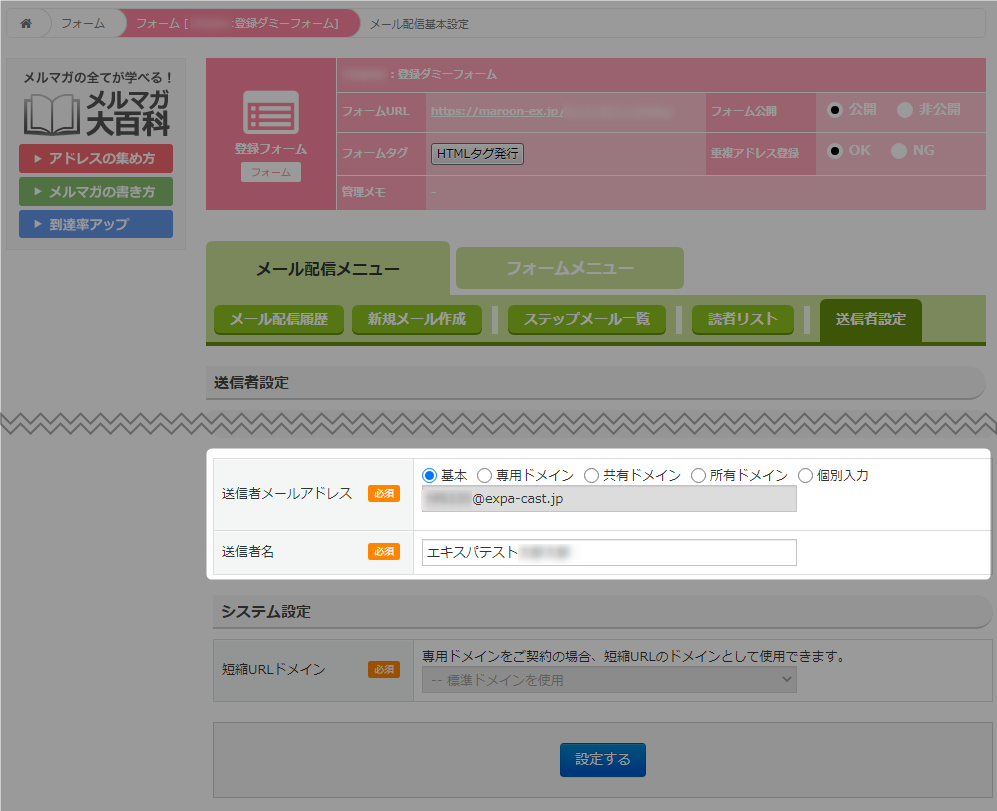
マガジンと連携している場合
メール配信の「送信者アドレス管理」で設定を行います。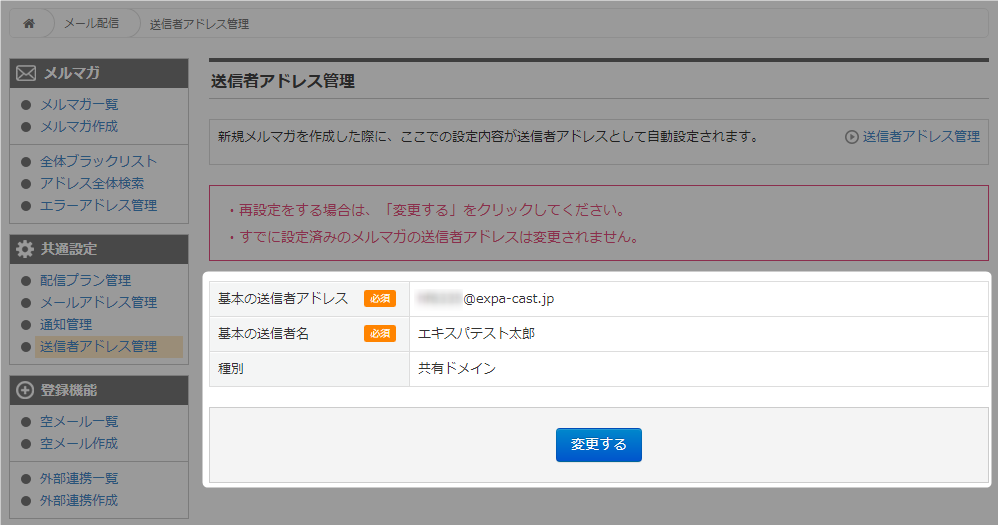
送信者設定の変更
送信者情報変更時の注意点
・読者がフォームから登録をして、一番最初にメール配信された時に設定されている
送信者情報と紐づけられます。
・送信者情報が変更されても、最初に紐づけされた情報は変更されません。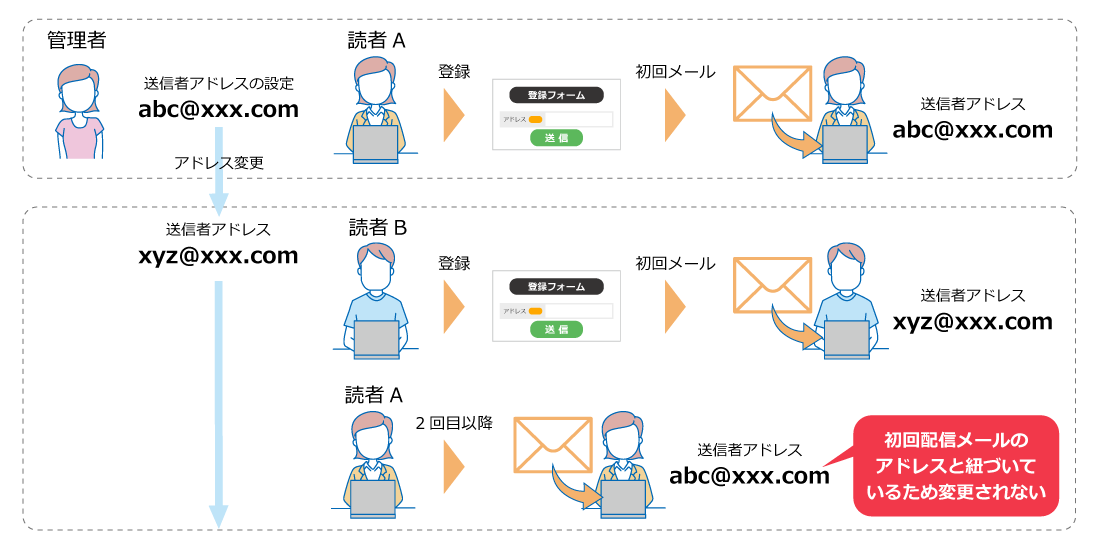
・読者がフォームから登録をして、一番最初にメール配信された時に設定されている
送信者情報と紐づけられます。
・送信者情報が変更されても、最初に紐づけされた情報は変更されません。
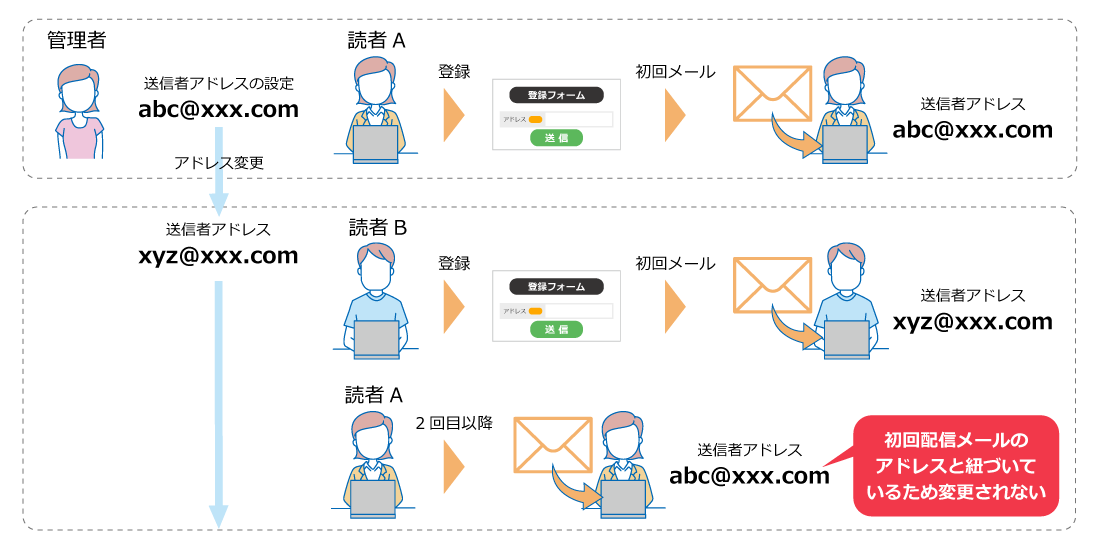
- 「フォーム」をクリック。

- 設定を変更したいフォーム名をクリック。
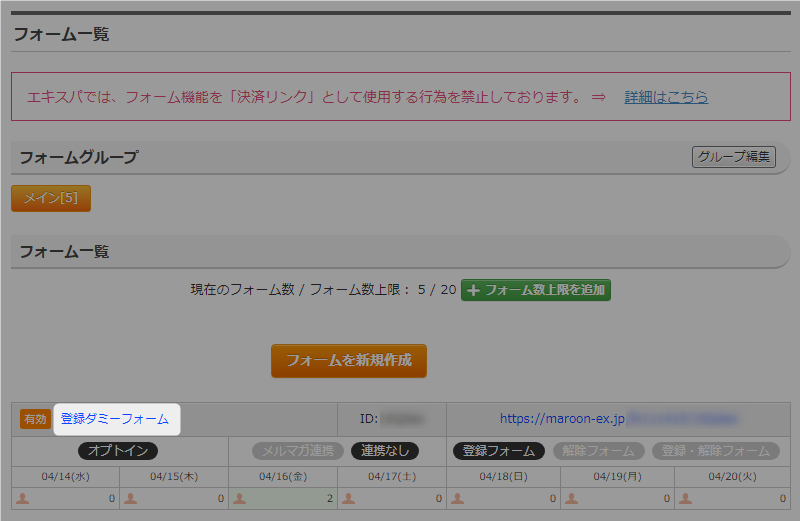
- 「メール配信メニュー」をクリック。
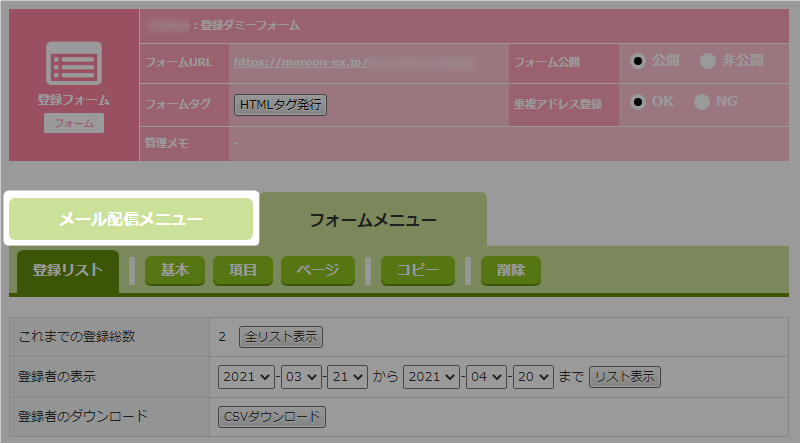
- 「送信者設定」をクリック。
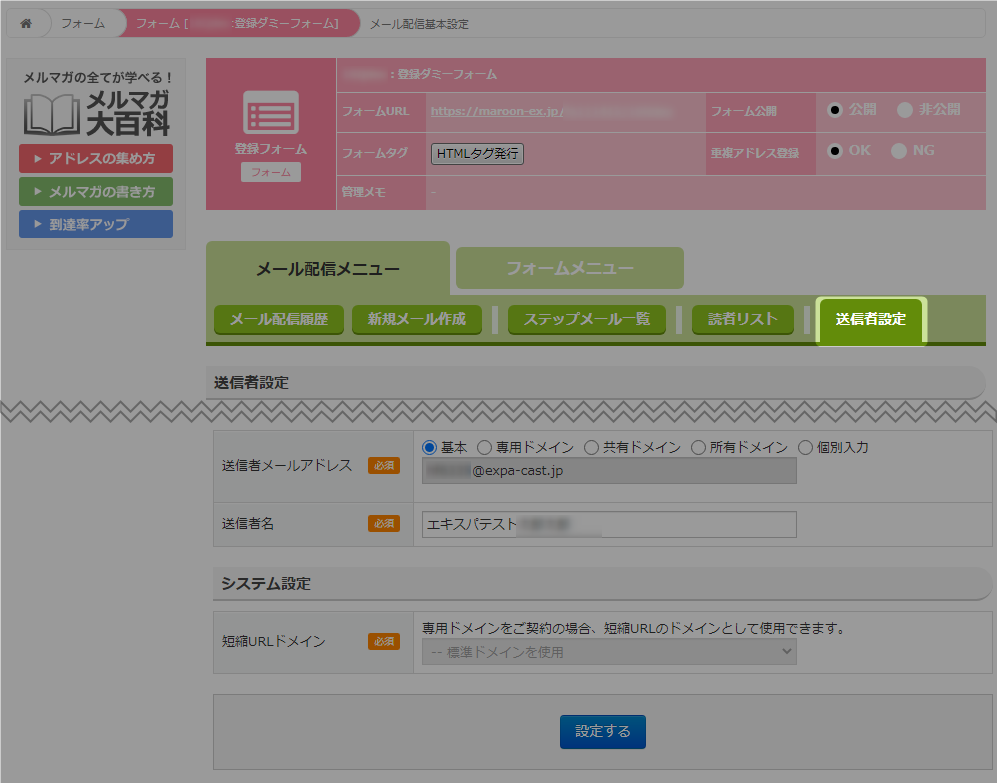
- 使用したいドメインを選択。

基本 基本の送信者メールアドレスが表示されます。
基本送信者アドレスについては以下マニュアルをご確認ください。
→ 「送信者アドレス管理」専用ドメイン 専用ドメインでメールアドレスを作成していた場合、
プルダウンで選択できます。共有ドメイン 共有ドメインのメールアドレス選択できます。 所有ドメイン 所有のドメインで設定が完了している場合、プルダウンで選択できます。 個別入力 自由にメールアドレスを入力できます。 - 送信者名を変更する場合は入力。
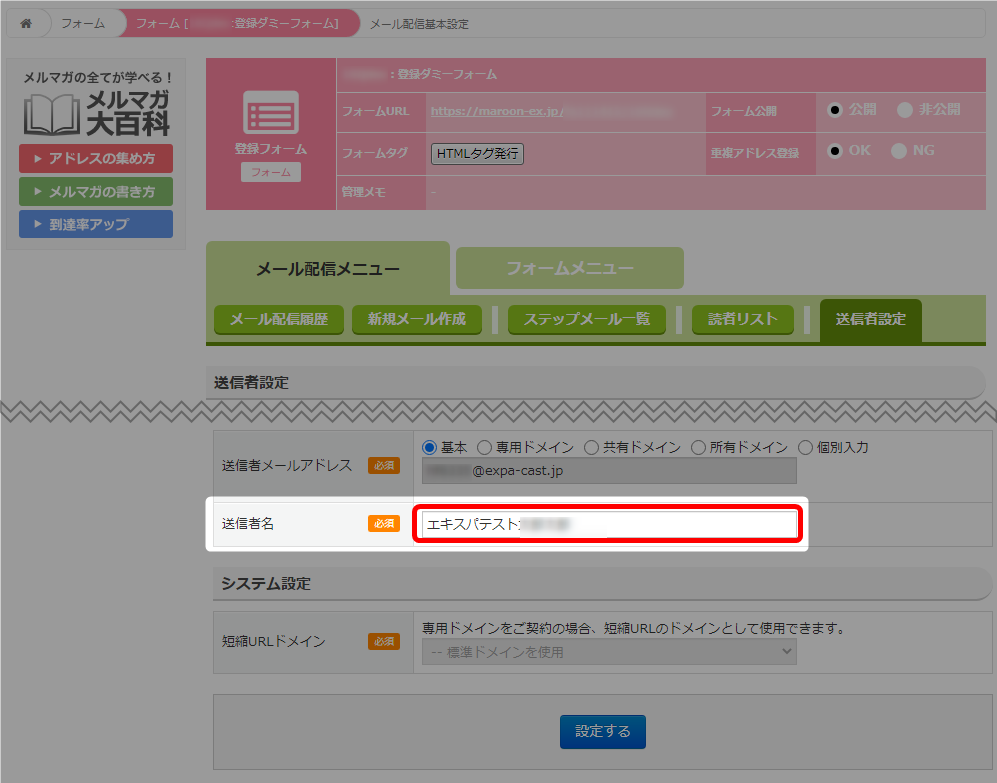
- 「設定する」をクリック。
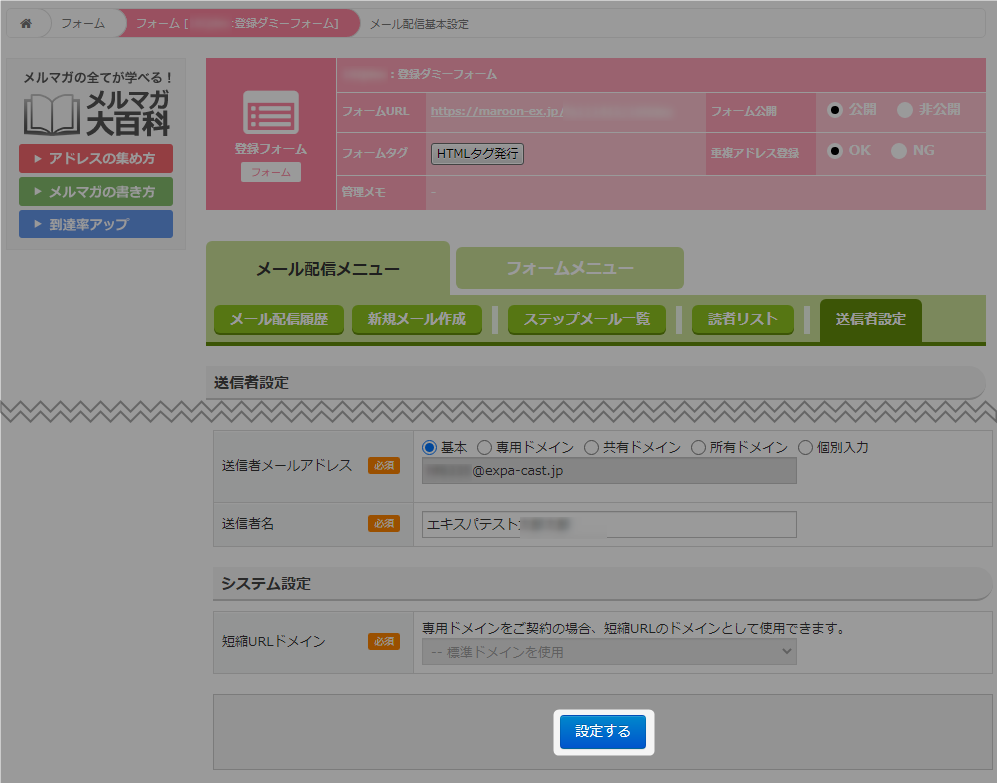
- 設定が更新されたことを確認できます。
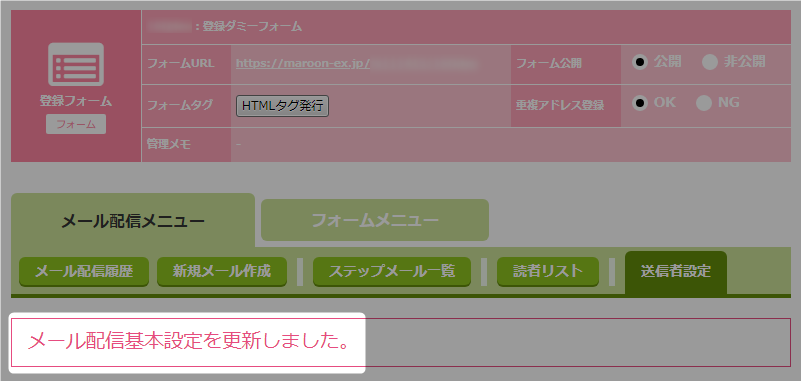
- 以上が、送信者設定の変更手順です。
専用ドメインの利用
専用ドメインのメールアドレスとは、
エキスパ専用メールアドレスとして、一番到達率が高いものになります。
エキスパ専用メールアドレスとして、一番到達率が高いものになります。
各ドメインごとの特徴は以下マニュアルをご確認ください。
→ 「重要: 送信者メールアドレスについて」
専用ドメインの取得・メールアドレス作成
操作手順は以下マニュアルをご確認ください。
→ 「専用ドメインの取得手順・メールアドレス作成手順」
専用ドメインの取得とアドレスの作成完了後、専用ドメインの設定へお進みください。
専用ドメインの設定
- 「フォーム」をクリック。

- 設定を変更したいフォーム名をクリック。
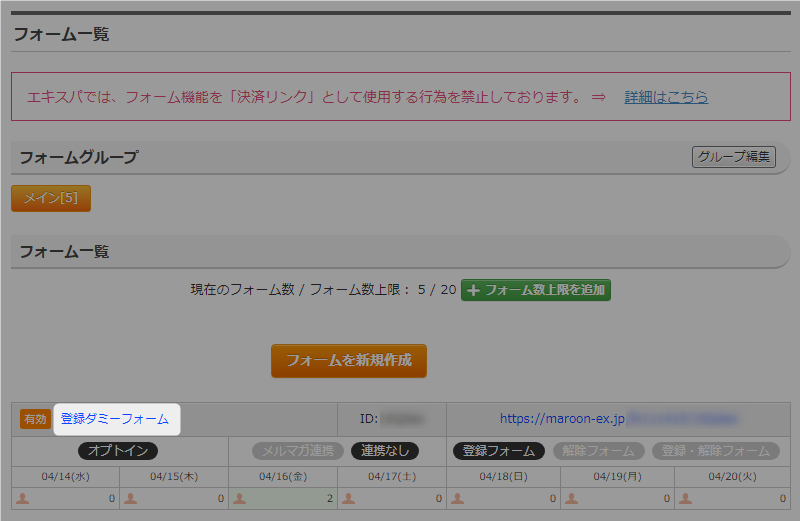
- 「メール配信メニュー」をクリック。
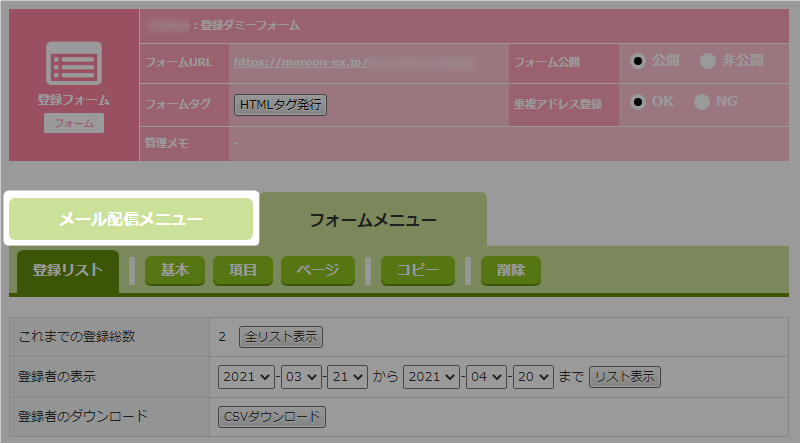
- 「送信者設定」をクリック。
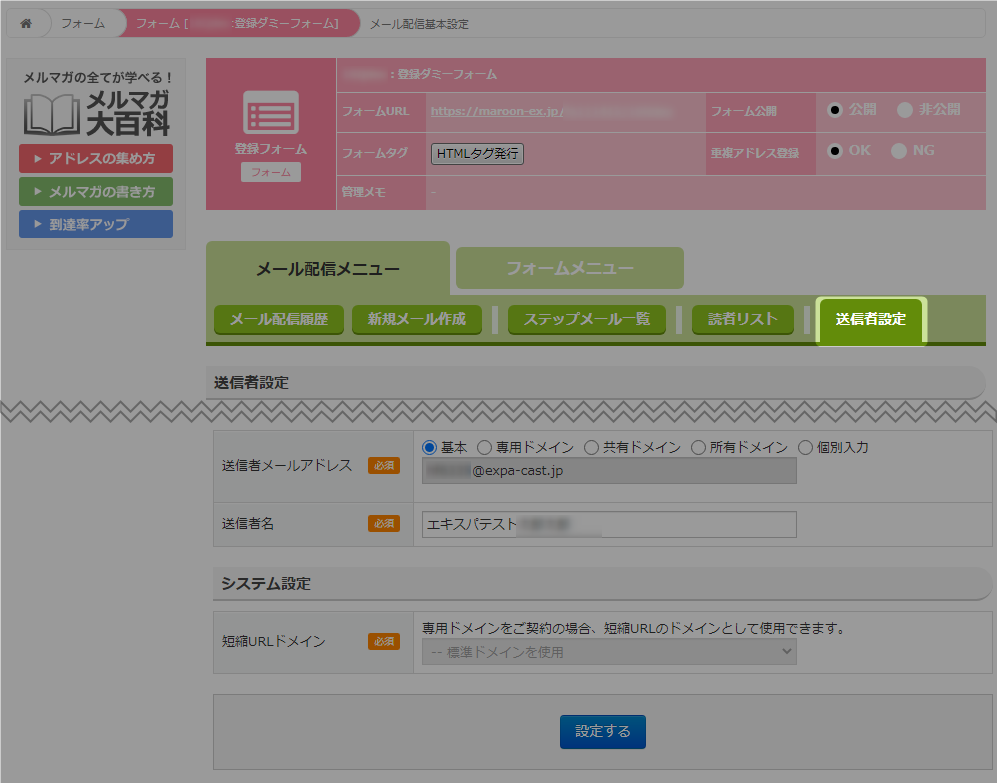
- 「専用ドメイン」を選択。
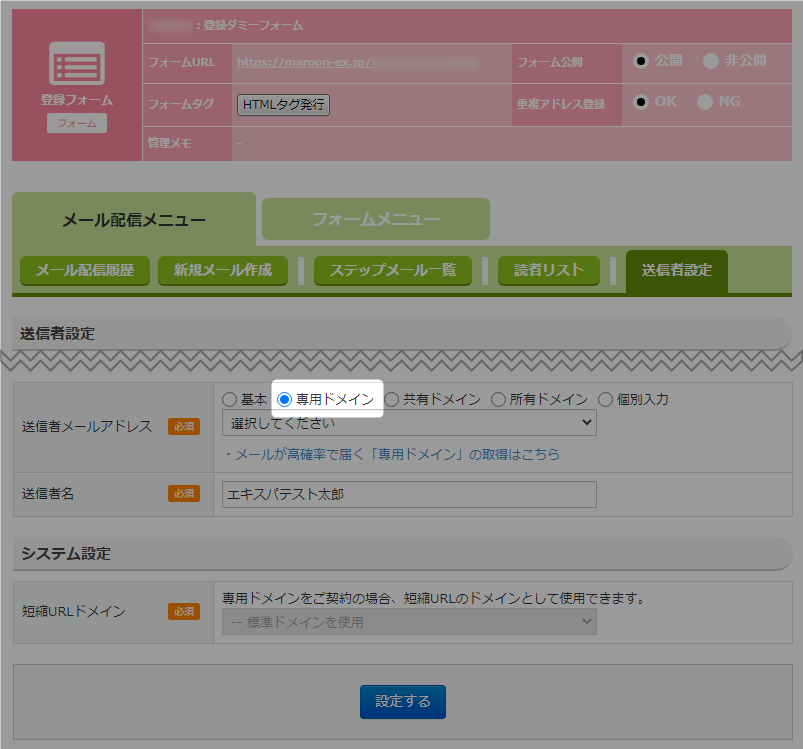
- ドロップダウンより取得した専用ドメインを選択。
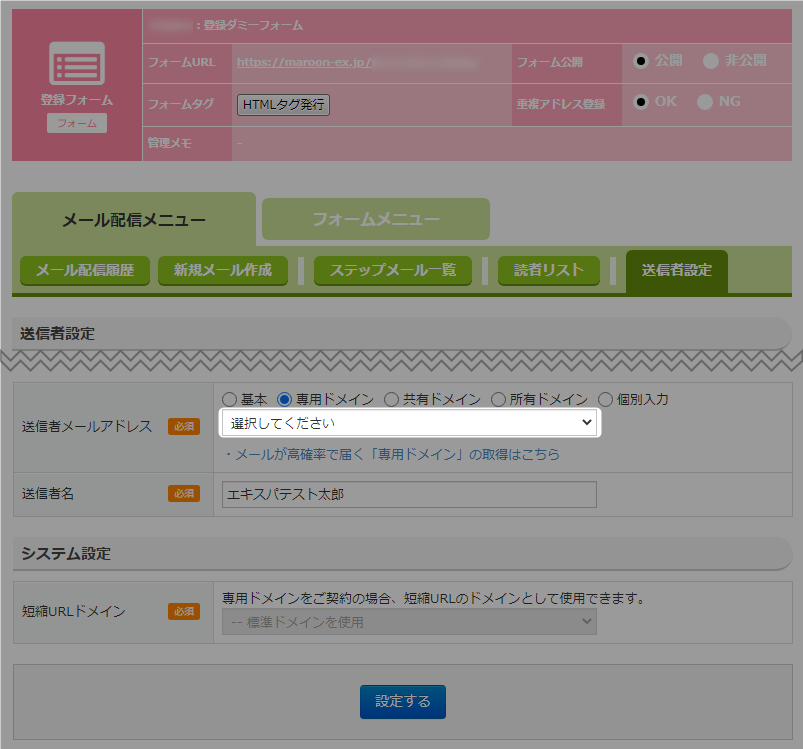
- 「設定する」をクリック。
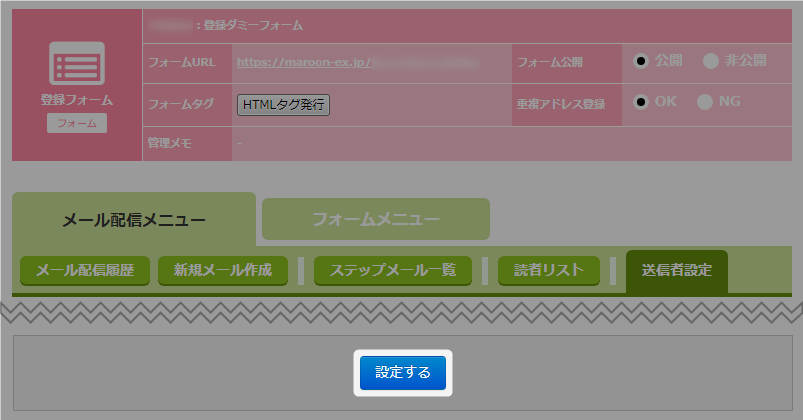
- 以上が、専用ドメインの設定手順です。
共有ドメインの利用
共有ドメインのメールアドレスとは、
エキスパで自動的に割り当てられる共有ドメインで作成できるメールアドレスです。
ドメインは固定になりますが、アドレスの左側(ユーザー名)を自由に作成できます。
エキスパで自動的に割り当てられる共有ドメインで作成できるメールアドレスです。
ドメインは固定になりますが、アドレスの左側(ユーザー名)を自由に作成できます。
各ドメインごとの特徴は以下マニュアルをご確認ください。
→ 「重要: 送信者メールアドレスについて」
- 「フォーム」をクリック。

- 設定を変更したいフォーム名をクリック。
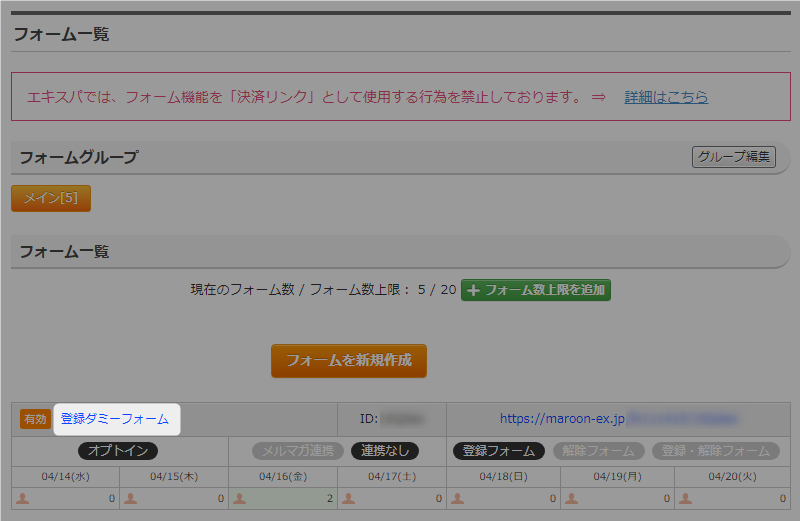
- 「メール配信メニュー」をクリック。
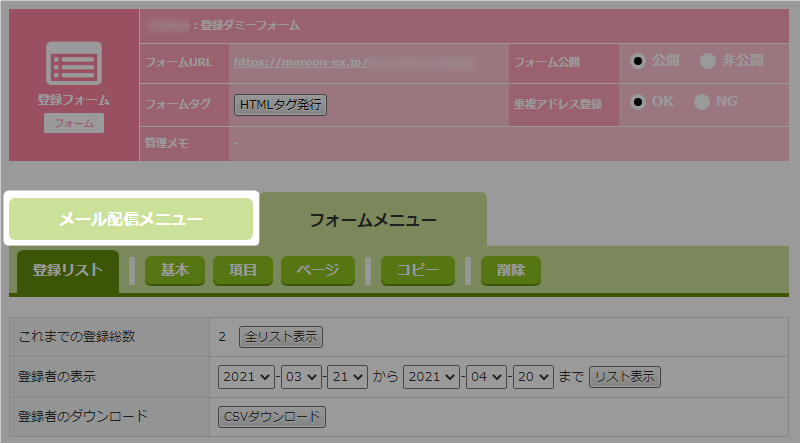
- 「送信者設定」をクリック。
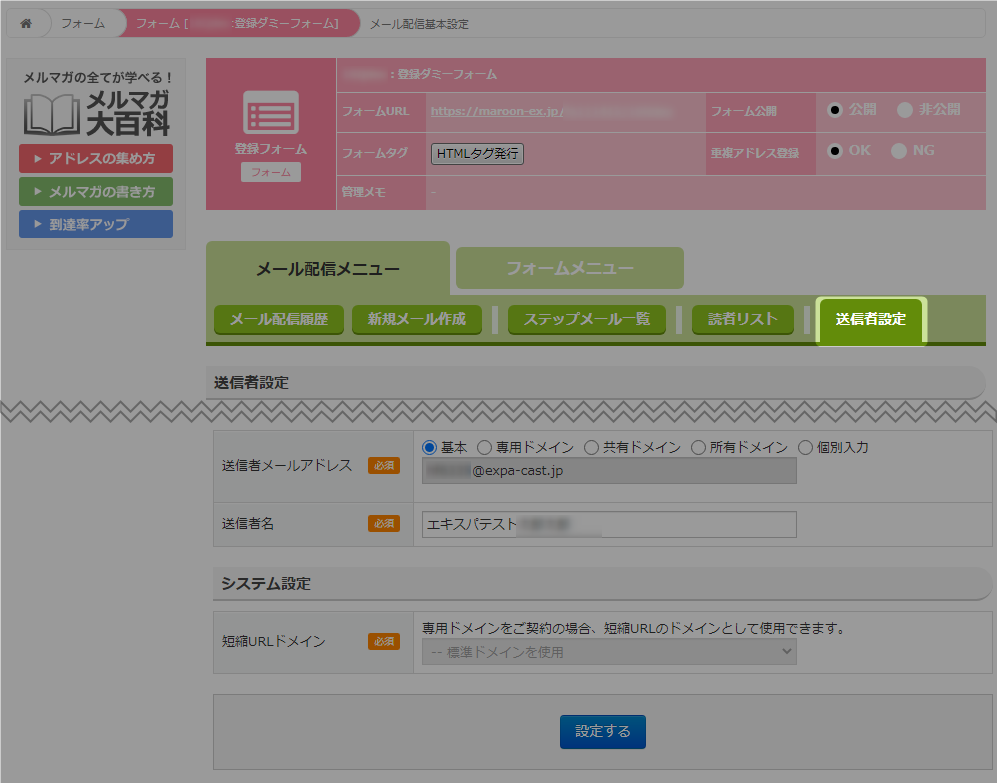
- 「共有ドメイン」を選択。
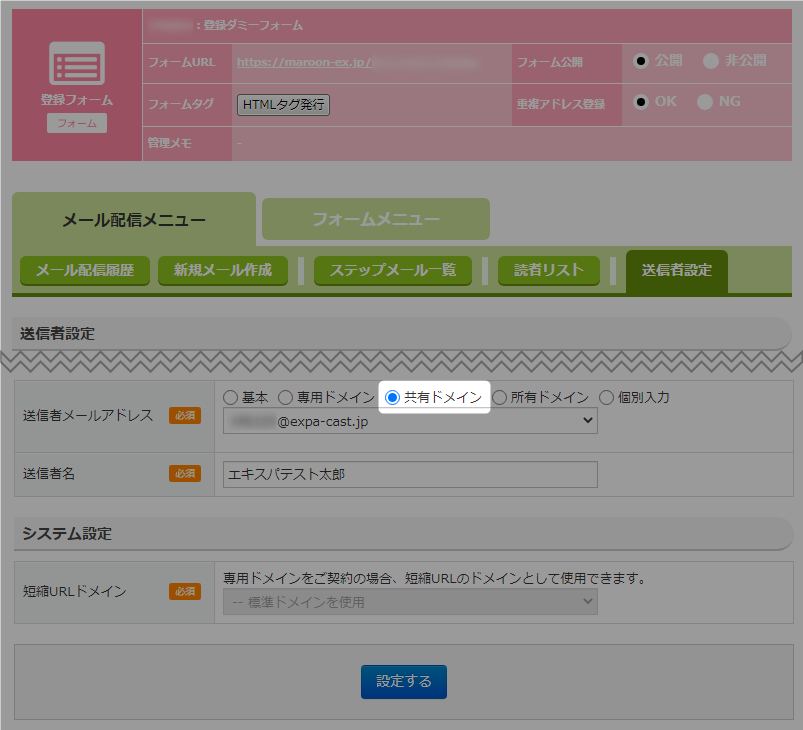
- ドロップダウンより共有ドメインを選択。
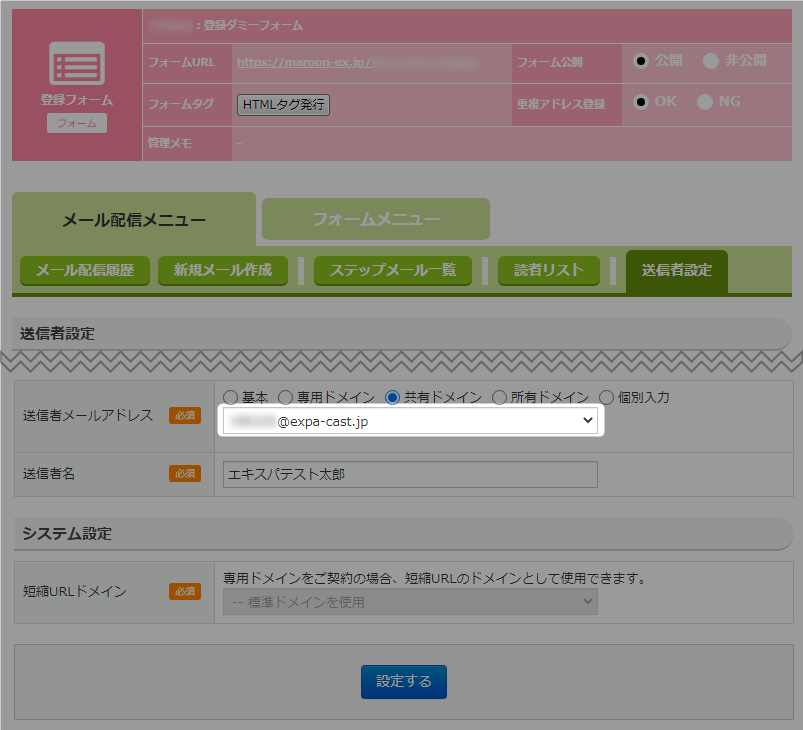
- 「設定する」をクリック。
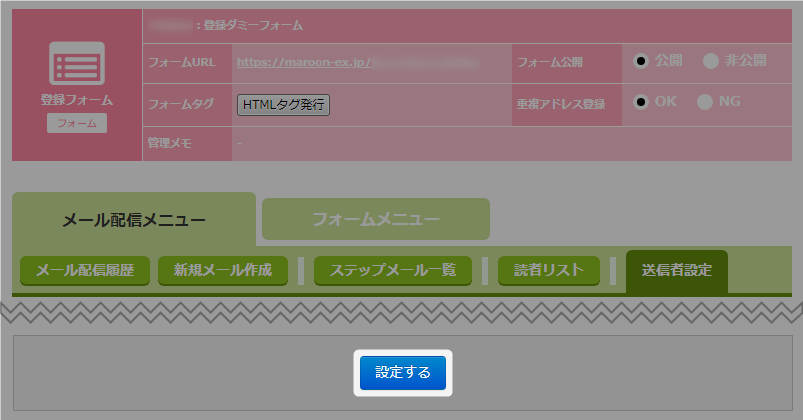
- 以上が、共有ドメインの設定手順です。
自己所有ドメインの利用
自己所有のメールアドレスを利用する場合、
ドメインのSPF/DKIM設定が必須となっております。
以下マニュアルをご確認いただき設定をお願いいたします。
→ 「自己所有のメールアドレスを利用する」
ドメインのSPF/DKIM設定が必須となっております。
以下マニュアルをご確認いただき設定をお願いいたします。
→ 「自己所有のメールアドレスを利用する」
各ドメインごとの特徴は以下マニュアルをご確認ください。
→ 「重要: 送信者メールアドレスについて」
ドメインのSPF/DKIM設定が完了したら、
フォームの送信者メールアドレスへ設定し、ご利用が可能になります。
- 「フォーム」をクリック。

- 設定を変更したいフォーム名をクリック。
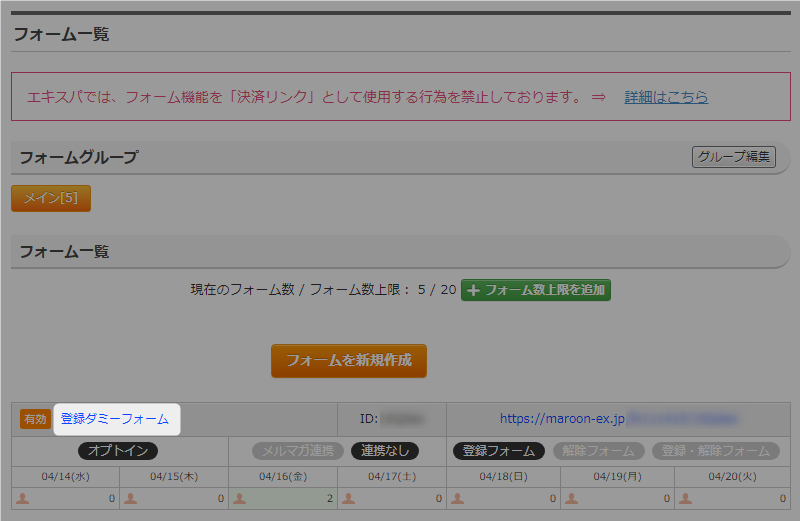
- 「メール配信メニュー」をクリック。
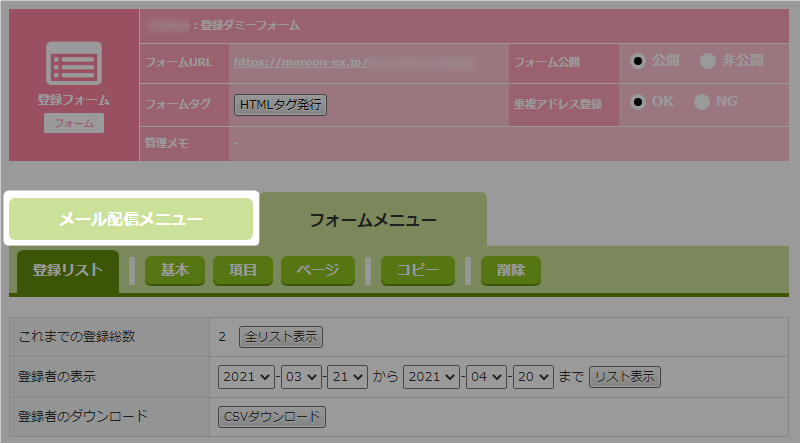
- 「送信者設定」をクリック。
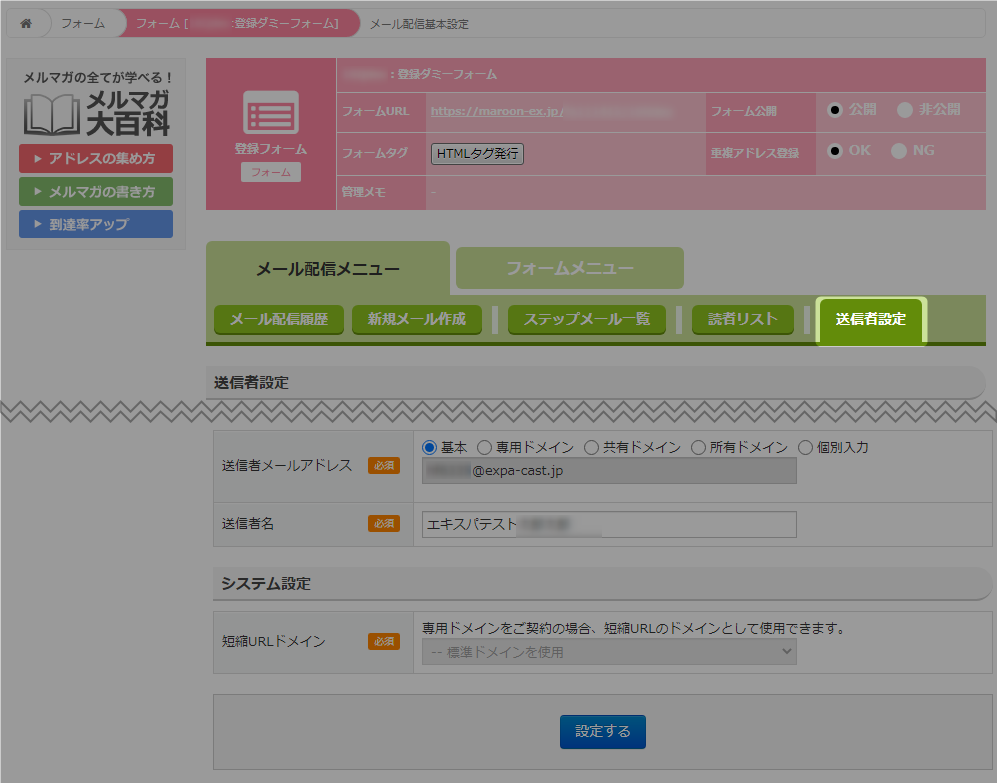
- 「所有ドメイン」を選択。
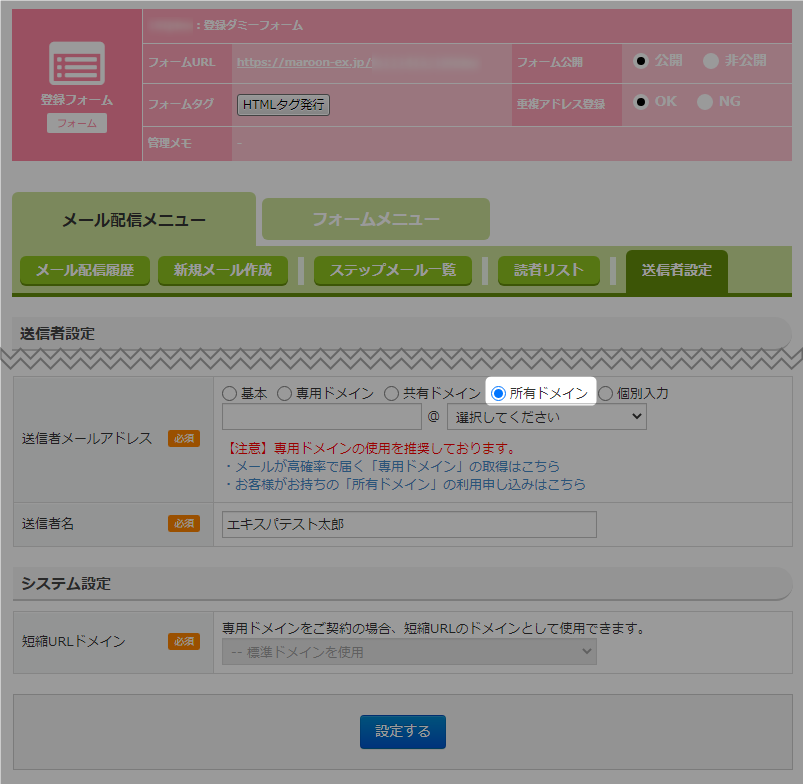
- 所有ドメインの入力。
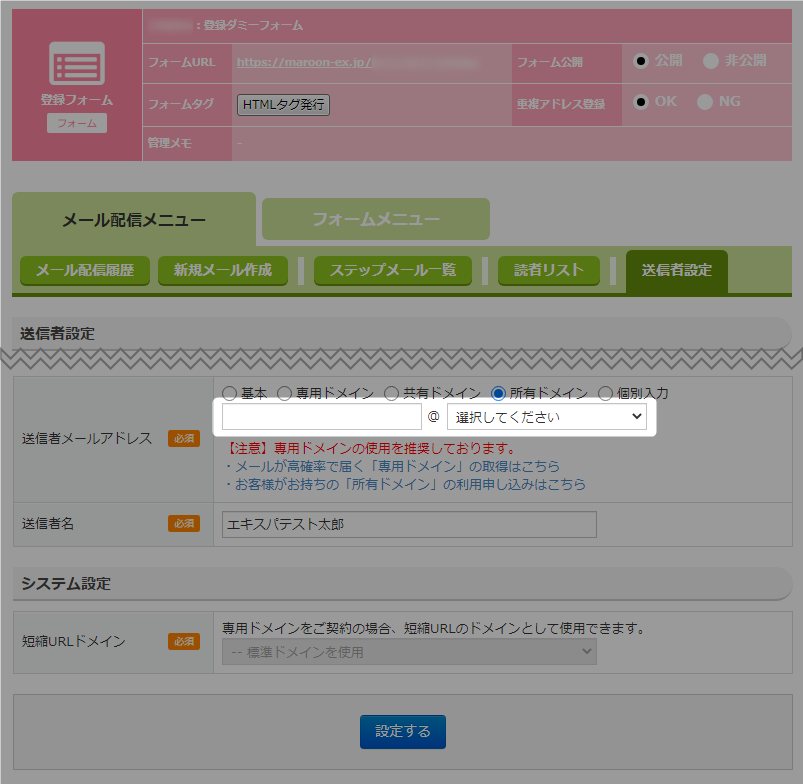
- 「設定する」をクリック。
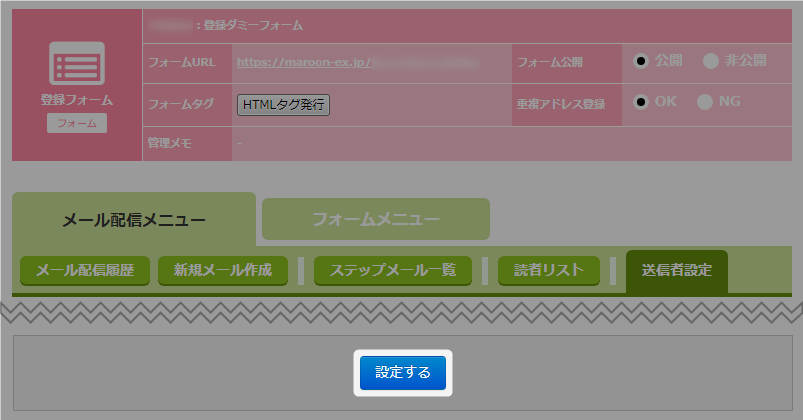
- 以上が、所有ドメインの設定手順です。